Jak wyłączyć technologię aktywnej ochrony. Przeglądarka Yandex zablokowała instalację potencjalnie niebezpiecznego rozszerzenia. Ochrona w publicznej sieci Wi-Fi
Search Protect to typowy złośliwy i niechciany program, który całkowicie zmienia ustawienia przeglądarki, aby dostosować je do własnych potrzeb, emituje swoje reklamy i narzuca niepotrzebne usługi. Co więcej, dość trudno się go pozbyć. Program ten może przedostać się na Twój komputer poprzez zainstalowanie innego, być może nawet pobranego z zaufanej witryny.
Usuwanie Search Protect
Przede wszystkim otwórz dysk systemowy i przejdź do folderu Program Files. Spróbuj znaleźć w nim folder XTab (MiniTab, MiuiTab). Może zawierać plik o nazwie „uninstall.exe”. Jeśli go znajdziesz, uruchom go i zakończ procedurę usuwania. Czasami może to wystarczyć i nie są wymagane bardziej złożone działania. Jeśli na tym etapie wszystko poszło dobrze i skutecznie pozbyłeś się Search Protect, zalecamy obejrzenie kolejnego filmu na końcu artykułu, będzie on zawierał kilka przydatnych wskazówek, co jeszcze należy zrobić po usunięciu takiego złośliwego oprogramowania program.
Podczas automatycznego usuwania Search Protect powinieneś zrozumieć, że ta metoda nie zawsze gwarantuje całkowicie całkowite zniszczenie tego programu. Dlatego po tym zaleca się wykonanie ręcznych kroków usuwania. Ogólnie rzecz biorąc, ta aplikacja ma kilka odmian. W takim przypadku usuniemy Conduit Search Protect, ale te instrukcje dotyczą również innych odmian.
Może to zabrzmi trochę dziwnie, ale od początku musimy uruchomić sam Search Protect, korzystając z jednej z jego ikon. Następnie otwórz ustawienia i określ tam swoją stronę główną zamiast domyślnej. Ponadto obok parametru „Nowa karta” ustaw wartość na „Domyślna przeglądarka”. Ponadto musisz odznaczyć pole obok parametru „Ulepsz moje wyszukiwanie” i tutaj wskazać swoją wyszukiwarkę, z której jesteś przyzwyczajony. Następnie zapisz wszystkie wprowadzone zmiany. 
Następnie zaczynamy odinstalowywać poprzez sekcję „Programy i funkcje” w Panelu sterowania (znajdując Search Protect na liście zainstalowanych aplikacji). Dobrym rozwiązaniem jest także skorzystanie ze specjalnego narzędzia dezinstalującego, dobry jest np. darmowy Revo Uninstaller.
Podczas dezinstalacji może pojawić się okno dialogowe z pytaniem, jakie ustawienia internetowe należy pozostawić. Tutaj musisz wybrać opcję przywrócenia domyślnych ustawień przeglądarki. Ponadto przeglądając listę zainstalowanych aplikacji, możesz znaleźć różne paski narzędzi i rozszerzenia, których najwyraźniej nie zainstalowałeś na swoim komputerze. Należy je usunąć w ten sam sposób.
Następnie przechodzimy do korzystania ze specjalnych narzędzi, które służą do usuwania niechcianych i złośliwych programów. Wszystkie proponowane opcje są bezpłatne i zalecamy korzystanie z nich w następującej kolejności:
- Malwarebytes Anti-Malware;
- Hitmap Pro (działa w trybie darmowym, testowym przez 30 dni, przy uruchomieniu wystarczy wskazać korzystanie z darmowej licencji) – po użyciu tego narzędzia uruchom ponownie komputer;
- Avast Browser Cleanup - to narzędzie pomoże pozbyć się wszystkich podejrzanych rozszerzeń i wszelkiego rodzaju dodatków, które mogą pozostać w przeglądarkach na Twoim komputerze.
Najnowsze narzędzie można pobrać z oficjalnego zasobu ,
Możesz zobaczyć, jak pobrać pozostałe dwa. 
Dobrym pomysłem byłoby usunięcie wszystkich skrótów przeglądarki i utworzenie nowych. W tym celu po usunięciu starych otwórz folder, w którym zainstalowana jest przeglądarka i przeciągnij plik wykonywalny na pulpit. Jeśli z jakiegoś powodu nie chcesz usuwać starych skrótów, możesz otworzyć ich właściwości i w sekcji „Skrót” – „Obiekt” ustawić wartości początkowe, usuwając wszystkie niepotrzebne rzeczy, które nie są związane z jego działaniem. 
Jak ręcznie usunąć Search Protect?
Oczywiście najlepiej sprawdza się połączenie zautomatyzowanych narzędzi i ręcznego usuwania. Dlatego zalecamy, aby najpierw skorzystać z instrukcji z poprzedniego akapitu, a następnie przystąpić do ręcznego czyszczenia systemu z pozostałości niechcianego programu Search Protect.
Główną cechą zaktualizowanej wersji Yandex jest technologia Yandex Protect, która blokuje mechanizmy, które mogą uszkodzić Twój komputer jeszcze przed wejściem na stronę. Program ten gwarantuje wysoki poziom ochrony danych osobowych, a także bezpieczne korzystanie z sieci publicznych. Yandex Protect często blokuje potrzebne informacje, myląc je ze złośliwym źródłem. Powstaje pytanie, jak wyłączyć blokowanie? W tym artykule przyjrzymy się szczegółowo, jak anulować ochronę Protect w Yandex.
Wyłączanie programu Yandex Protect
Aby wyłączyć ochronę w zaktualizowanej wersji przeglądarki Yandex, wykonujemy następujące operacje:
- Przechodzimy do przeglądarki Yandex: znajdź ikonę na pulpicie, kliknij dwukrotnie lewym przyciskiem myszy
- W prawym górnym rogu znajdziemy trzy poziome paski – wewnętrzne ustawienia przeglądarki – kliknij na nie.


- Z menu wybierz „Ustawienia”.


- Menu ustawień wewnętrznych zostanie rozwinięte do pełnego ekranu. Wybierz ponownie zakładkę „Ustawienia”.


- Przewiń w dół, poszukaj opcji „Pokaż ustawienia zaawansowane” i kliknij ją.


- W kolumnie „Dane osobowe” poszukaj „Włącz ochronę przed złośliwymi witrynami i programami”, odznacz pole obok tej opcji - Ochrona Yandex Protect jest wyłączona.




Jeśli wyłączyłeś opcję Protect w swojej przeglądarce
Głównym celem Yandex Protect jest zapobieganie wszelkiego rodzaju zagrożeniom dla Twojego komputera, a nie eliminowanie ich konsekwencji. Technologia ochrony Yandex Protect w Internecie składa się z następujących części:
- Obowiązkowe skanowanie pobranych danych
- Ochrona w miejscach publicznych (kawiarnie, restauracje, centra handlowe, lotniska itp.). W miejscach, w których korzystasz z otwartego łącza internetowego, bardzo łatwo jest przechwycić Twoje dane osobowe. Włączony Yandex Protect nie pozwoli ci tego zrobić.
- Lepsza ochrona Twoich haseł: Yandex Protect ostrzega użytkowników, jeśli wprowadzą dane dotyczące potencjalnie niebezpiecznych zasobów.
- Blokowanie podejrzanych stron internetowych: system Protect posiada własną bazę danych szkodliwych linków, która jest aktualizowana raz dziennie. Jeśli zechcesz kliknąć na jeden z tych linków, Yandex zablokuje akcję i ostrzeże Cię o niebezpieczeństwie.
Ochrona Yandex Protect jest pobierana wraz z aktualizacją przeglądarki. Jeśli jesteś użytkownikiem tej usługi, najprawdopodobniej system ochrony Yandex Protect jest już zainstalowany w Twojej przeglądarce.


Zaktualizowana przeglądarka Yandex często myli zaufaną witrynę z niewiarygodną, blokując do niej dostęp. Z tego powodu wielu użytkowników jest zainteresowanych tym, jak wyłączyć ochronę Chroń podczas przeglądania stron. Przyjrzeliśmy się szczegółowo, jak wyłączyć system Protect w przeglądarce Yandex.
Współczesny Internet niesie ze sobą wiele niebezpieczeństw. Spędzając czas wyłącznie na portalach społecznościowych, możesz stać się ofiarą oszustów i stracić dostęp do swojego konta lub pobrać plik zainfekowany wirusem.
Aby zapewnić bezpieczeństwo użytkownika, Yandex Browser wdrożył technologię Protect. Ta wbudowana funkcja zawiera cały szereg środków zwiększających ochronę użytkownika.
Co to jest Ochrona
Technologia aktywnej ochrony Protect to zestaw mechanizmów ochronnych w przeglądarce Yandex, które zapobiegają zagrożeniom, z którymi użytkownik spotyka się na co dzień w globalnej sieci.
Protect rozpoznaje i zapobiega następującym typom zagrożeń:
- Oszustwa SMS-owe;
- odwiedzanie witryn phishingowych;
- Przechwytywanie haseł i danych kart bankowych w niezabezpieczonych sieciach Wi-Fi;
- Pobieranie potencjalnie niebezpiecznych plików.
Rozpoznawanie większości zagrożeń następuje dzięki danym gromadzonym na przestrzeni czasu przez wyszukiwarkę Yandex. Bot wyszukiwania skanuje codziennie setki tysięcy stron, podkreślając te potencjalnie niebezpieczne. Następnie takie zasoby internetowe trafiają do bazy podejrzanych witryn, są oznaczane w wynikach wyszukiwania, a dostęp do nich jest blokowany w przeglądarce Yandex.
Ważne jest, aby zrozumieć, że Protect nie może zastąpić pełnoprawnego oprogramowania antywirusowego. Wysoki poziom ochrony można osiągnąć tylko wtedy, gdy są stosowane razem i w szczególności.
Ochrona przed przechwyceniem haseł i danych kart bankowych opiera się na popularnych zasobach gromadzonych przez firmę. Płacąc kartą, przeglądarka analizuje i porównuje wyświetloną stronę z jej kopią w bazie danych, a w przypadku wątpliwości co do autentyczności zasobu, użytkownikowi wyświetlane jest ostrzeżenie.
Jak włączyć opcję Protect w przeglądarce
Być może wcześniej wyłączyłeś tę funkcję lub jej składniki, a teraz chcesz ją ponownie włączyć.
1. Otwórz ustawienia przeglądarki, znajdź sekcję „Dane osobowe” i włącz opcję zaznaczoną na rysunku.

2. Przejdź do sekcji „Bezpieczeństwo”.
3. Sprawdź wszystkie pozycje na liście.

Możesz sprawdzić, czy Ochrona jest teraz włączona, bez ponownego uruchamiania przeglądarki.
Jak wyłączyć aktywną ochronę Protect
Yandex Protect to narzędzie, które obejmuje ochronę w kilku obszarach. Możesz całkowicie wyłączyć kilka jego komponentów lub ochronę.
Po ustaleniu, co dokładnie uniemożliwia wygodne spędzanie czasu w Internecie, postępuj zgodnie z instrukcjami.
1. Otwórz przeglądarkę Yandex i przejdź do ustawień.

2. Przejdź do zakładki Bezpieczeństwo.
3. Wyłącz komponenty bezpieczeństwa, których nie potrzebujesz.

4. Jeśli Protect w dalszym ciągu blokuje odwiedzane witryny, kliknij przycisk „Zignoruj to ostrzeżenie” i kontynuuj przeglądanie strony.

Jeśli w Twojej przeglądarce zablokowane są zasoby takie jak VKontakte czy YouTube, sprawdź plik „hosts” pod kątem zmian i cały komputer pod kątem wirusów. Może to powodować blokowanie popularnych witryn przez przeglądarkę.
Podsumowując, chciałbym zauważyć, że technologia Protect w Yandex Browser to unikalne rozwiązanie firmy Yandex, które działa raczej w celu zapobiegania zagrożeniom niż eliminowania konsekwencji.
Użyj tego bezpłatnego rozwiązania w połączeniu z pełnoprawnym oprogramowaniem antywirusowym, a Twój komputer będzie chroniony.
Wszelkie zbyt inwazyjne środki bezpieczeństwa mogą powodować znaczny dyskomfort, niezależnie od rodzaju oprogramowania. Ta sama sytuacja dotyczy technologii Protect w przeglądarce Yandex, która ze względu na nadmierną kontrolę często chce zostać wyłączona, zwłaszcza przez doświadczonych użytkowników. Ogólnie rzecz biorąc, system ma więcej zalet niż wad, dlatego nie zalecamy wyłączania technologii niepewnym użytkownikom Internetu. Może chronić przed wirusami komputerowymi, kradzieżą haseł do stron internetowych i numerów kart bankowych. Obecnie nie ma oficjalnych danych na temat liczby szkodliwych zasobów w Internecie, ale na pierwszy rzut oka potencjalnie szkodliwe strony stanowią około 15%. Bez systemu ochrony zwiększa się zagrożenie bezpieczeństwa komputera i prawdopodobieństwo stania się ofiarą atakujących.
Pierwszym krokiem jest podjęcie decyzji, czy w konkretnym przypadku potrzebna jest funkcja Chroń w przeglądarce Yandex. Aby wyjaśnić problem, rozważ główne funkcje systemu ochrony:
Zasadniczo przeglądarka Yandex z technologią Protect chroni przed witrynami rozpowszechniającymi wirusy za pomocą JavaScript, Flash Player, plików, a także zapobiega przechwytywaniu i zastępowaniu adresów DNS i IP.
Kiedy należy wyłączyć ochronę Protect w przeglądarce Yandex?
Wymienione funkcje są niezwykle ważne dla większości użytkowników, gdyż działają w tle i minimalizują ryzyko infekcji systemu. Jedynym problemem jest to, że czasami technologia zakłóca wygodne surfowanie po Internecie, blokując dostęp do niektórych stron lub plików, o których wiadomo, że są bezpieczne. W takich sytuacjach istnieje potrzeba wyłączenia Ochrony w przeglądarce Yandex.
Powody wyłączenia funkcji Protect w przeglądarce Yandex:

Jeśli masz zaufanie do własnych możliwości lub zainstalowałeś już inne zabezpieczenie, powinieneś wyłączyć opcję Protect w przeglądarce Yandex, zwłaszcza że można ją łatwo włączyć w dowolnym momencie.
Jak szybko wyłączyć ochronę w przeglądarce Yandex?
Wyłączenie dodatku Protect w przeglądarce Yandex było nieco łatwiejsze w 2017 roku. W siedemnastym roku pojawił się specjalny przycisk „Wyłącz ochronę przeglądarki” i dano wybór czasu: pół godziny do ponownego uruchomienia komputera lub do ponownego włączenia. Wyłączenie Ochrony w przeglądarce Yandex w 2018 roku jest również łatwe, ale od początku osiemnastego roku nie można ustawić jej automatycznego włączania się po pewnym czasie i najprawdopodobniej tej funkcji nie będzie również w 2019 roku.
Zdrowy! Jeśli cały problem blokuje dostęp do określonej witryny, nie ma potrzeby wyłączania tej funkcji. Możemy po prostu zignorować powiadomienie. Na stronie „Witryna... zagraża bezpieczeństwu Twojego komputera” kliknij przycisk na dole „Zignoruj to ostrzeżenie” i natychmiast przejdź do zasobu docelowego.

Jak wyłączyć system Protect w przeglądarce Yandex:

Możesz jeszcze szybciej wyłączyć poszczególne elementy ochrony Protect w przeglądarce Yandex: bezpieczne połączenie Wi-Fi, blokowanie szokujących reklam i ostrzeżeń podczas wprowadzania danych karty bankowej:

Ani pierwsza, ani druga metoda nie będą w stanie w 100% wyłączyć ochrony w przeglądarce Yandex, niektóre funkcje nadal będą działać. Chociaż najczęściej nie jest to konieczne, wystarczy częściowo wyłączyć technologię Protect w przeglądarce Yandex. W niektórych przypadkach nieprawidłowe działanie przeglądarki utrzymuje się do czasu całkowitego wyłączenia funkcji.
Jak całkowicie wyłączyć system Protect w przeglądarce Yandex?
Istnieje sposób na całkowite usunięcie ochrony Protect w przeglądarce Yandex. Szczególnie przydatne, jeśli masz korporacyjną zaporę sieciową lub aktywny program antywirusowy.
Jak wyłączyć dodatek Protect w przeglądarce Yandex:

Czy można usunąć Protect w przeglądarce Yandex?
Metody wymienione powyżej nie pomogą całkowicie usunąć ochrony Protect w przeglądarce Yandex. Metody te jedynie wyłączają tę funkcję, ale nie usuwają jej z przeglądarki. Protect to wbudowana funkcja w przeglądarce Yandex, dlatego jedynym sposobem na jej usunięcie jest ręczne usunięcie plików odpowiedzialnych za jej działanie.
Ważny! Jeśli usuniesz Protect z przeglądarki Yandex za pomocą twardych plików, mogą wystąpić nieprzewidywalne konsekwencje. Nie zalecamy usuwania technologii Protect z przeglądarki Yandex, często prowadzi to do awarii całej przeglądarki i nie przynosi żadnego rezultatu, którego nie można osiągnąć poprzez wyłączenie tej funkcji. Co więcej, niezwykle trudno jest usunąć ochronę Protect w przeglądarce Yandex, ponieważ system jest wbudowany w wiele plików, będziesz musiał osobno usunąć kod, a nie da się tego zrobić bez rozległej wiedzy programistycznej.
Jak włączyć ochronę w przeglądarce Yandex?
Aby włączyć funkcję Chroń w przeglądarce Yandex, będziemy musieli wykonać podobne czynności, jak przy jej wyłączaniu. Aktywacja dodatku jest łatwiejsza tylko dlatego, że przeglądarka internetowa posiada wbudowaną funkcję sprawdzania aktywności technologii. Jeśli jest nieaktywna, po uruchomieniu przeglądarki internetowej wyświetli się komunikat „Ochrona przed złośliwym oprogramowaniem jest wyłączona”, wystarczy kliknąć przycisk „Włącz”. 
Jak włączyć ochronę Protect w przeglądarce Yandex poprzez ustawienia:

Możesz włączyć ochronę Protect w swojej przeglądarce od Yandex bez wchodzenia do „Ustawień”:

Wyłączanie ochrony w przeglądarce Yandex na Androidzie
Wersja mobilna przeglądarki nie posiada większości funkcji systemu. Jedyną technologią z systemu ochrony Protect istniejącą na Androidzie, którą możemy wyłączyć, jest ochrona połączenia Wi-Fi. Jeśli nie ma potrzeby korzystania z sieci publicznych, możemy bezpiecznie usunąć tę funkcję z aktywnych dodatków.
Metoda wyłączania:

Dlaczego funkcja Protect nie jest wyłączona w przeglądarce Yandex?
Istnieje kilka powodów, dla których dezaktywacji nie można przeprowadzić standardowymi metodami. Wbudowane rozszerzenie nie wyłącza się w rzadkich przypadkach, może to być spowodowane:
- Kontrola rodzicielska została ustawiona tak, aby zapobiegać zmianom w przeglądarce. Logujemy się w ramach konta menedżera, następnie wyłączamy kontrolę i następnie dokonujemy zmian w ustawieniach przeglądarki internetowej;
- Nie ma uprawnień dostępu do wykonania procedury. Jeżeli administrator nie udzielił uprawnienia do edycji ustawień programu w systemie, skontaktuj się z nim z prośbą o wyłączenie tej funkcji lub zaloguj się do profilu systemu operacyjnego z uprawnieniami administratora;
- Pliki przeglądarki zostały uszkodzone i nie można zastosować zmian lub nie zostały one zapisane. Zainstaluj ponownie przeglądarkę, a problem zniknie;
- Automatyczna synchronizacja kont jest włączona, a przesyłanie zmian na serwer wyłączone. Przy każdym uruchomieniu przeglądarka sprawdza oryginalne ustawienia profilu zapisane na serwerze i koryguje wszelkie różnice. Wystarczy wyłączyć synchronizację, a system bezpieczeństwa wyłączy się raz na zawsze.
Wyłączenie ochrony Protect w przeglądarce Yandex nie jest trudne, nawet początkujący użytkownik może wykonać wszystkie kroki, ale najpierw zalecamy rozważenie zalet i wad tej procedury. Relatywnie rzecz biorąc, jeśli dana osoba aktywnie korzysta z gadżetów lub komputera krócej niż 1-2 lata, lepiej nie wyłączać tej funkcji.
Twórcy słynnej przeglądarki Yandex w Runet wypuścili kolejną aktualizację, która posiadała już wbudowaną ochronę użytkowników przed różnego rodzaju atakami hakerskimi i oszustwami.
W czym wyraża się ta ochrona?
Na przykład przechodząc do witryny, która ukrywa płatną subskrypcję; rejestrując się w jakimś zasobie, możesz o tym nie wiedzieć.
Często informacja o opłaceniu usługi lub abonamentu jest ukryta lub zamaskowana kolorem tła strony lub małą czcionką. W związku z tym, potwierdzając wybór, pieniądze zostaną od Ciebie pobrane, dotyczy to szczególnie mobilnych wersji przeglądarki Yandex, gdzie automatycznie zostanie wysłana wiadomość SMS z określoną kwotą.

Funkcja ochrony wyświetla ostrzeżenie użytkownikowi podczas ładowania takiej witryny. Takie ostrzeżenie trudno zignorować. A także system ostrzeże Cię o niebezpieczeństwie, jakie stwarza ta lub inna strona podczas jej odwiedzania.

Przeglądarka Yandex ma funkcję trybu chronionego, która jest automatycznie włączana podczas odwiedzania witryn bankowych i systemów płatności. W tym trybie kolor tła okna przeglądarki staje się ciemnoszary, a wszystkie wtyczki i dodatki, które nie są weryfikowane przez Yandex, są wyłączone.
Ponieważ jeśli masz zainstalowane rozszerzenie, które może zawierać złośliwy kod, osoby atakujące mogą uzyskać Twoje hasła do systemów płatności. Możesz także samodzielnie umieścić witrynę korzystającą z protokołu HTTPS na liście witryn chronionych.
- Można to zrobić na stronie, którą zamierzasz dodać do chronionych, kliknij kłódkę znajdującą się na inteligentnej linii.
- W menu kontekstowym, które się otworzy, kliknij „szczegóły”, przewiń do końca listy, jako ostatnią pozycję zaznacz „włączone” w kolumnie „Tryb chroniony”


W ten sam sposób możesz wyłączyć tryb chroniony w witrynach, w których jest on automatycznie włączony.
Wyłącz ochronę w ustawieniach przeglądarki Yandex
Domyślnie przeglądarka Yandex jest instalowana z optymalnymi, wstępnie ustawionymi ustawieniami dla większości użytkowników. Ale zdarza się, że ta ochrona tylko przeszkadza. Na przykład fałszywe jest identyfikowanie witryny jako niebezpiecznej. Następnie ochronę można wyłączyć
- Przejdź do ustawień klikając na ikonę składającą się z trzech poziomych pasków;
- Wybierz element „Ustawienia”;
- Na otwartej karcie ustawień przewiń w dół strony i kliknij link „pokaż dodatkowe ustawienia”;
- W sekcji Dane osobowe odznacz pola;
- Włącz ochronę przed złośliwym oprogramowaniem;
- Ostrzegaj podczas wprowadzania numerów kart bankowych na niebezpiecznych stronach;
- Blokuj szokujące reklamy.

Odznaczając powyższe elementy, usuniesz ochronę ze wszystkich witryn. Co zwiększy ryzyko zainfekowania komputera złośliwym oprogramowaniem lub utratą oszczędności z konta społecznościowego. mapy sieci.
Szybki dostęp do ochrony ustawień
Kliknij zamek, „inteligentną linię” w oknie, które zostanie otwarte, przewiń kółkiem myszy do kolumny „ogólne ustawienia zabezpieczeń” - odznacz sekcje zabezpieczeń lub zaznacz je dla lepszej ochrony.

Protect robi wszystko automatycznie, zapobiegając przekierowaniu żądania do strony phishingowej w celu kradzieży haseł.Automatycznie wykrywa połączenie z siecią publiczną, łącznie z ochroną Wi-Fi. Blokuje szokujące reklamy bez zauważania użytkownika, ponieważ zapobieganie zagrożeniu jest znacznie łatwiejsze niż korygowanie jego konsekwencji.
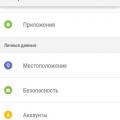 Resetowanie Androida do ustawień fabrycznych - prawidłowy algorytm działania
Resetowanie Androida do ustawień fabrycznych - prawidłowy algorytm działania Błąd - nie można zainstalować systemu Windows na tym dysku. Można zainstalować system Windows 7.
Błąd - nie można zainstalować systemu Windows na tym dysku. Można zainstalować system Windows 7. Jakie są wersje systemu operacyjnego Windows?
Jakie są wersje systemu operacyjnego Windows?